苹果手机键盘锁怎么设置6 苹果手机解锁密码设置教程
日期: 来源:贝斯特安卓网
苹果手机是一款备受欢迎的智能手机品牌,其安全性备受关注,在使用苹果手机时,我们经常会设置键盘锁和解锁密码来保护手机的隐私和安全。苹果手机键盘锁怎么设置呢?如何设置解锁密码呢?接下来我们将为大家介绍苹果手机键盘锁的设置方法和解锁密码的设置教程。让我们一起来学习如何更好地保护我们的手机安全吧!
苹果手机解锁密码设置教程
步骤如下:
1.今天我们使用的是苹果手机来做示范的、其它手机可能不一样、下面我们就来打开一下手机里面的设置。
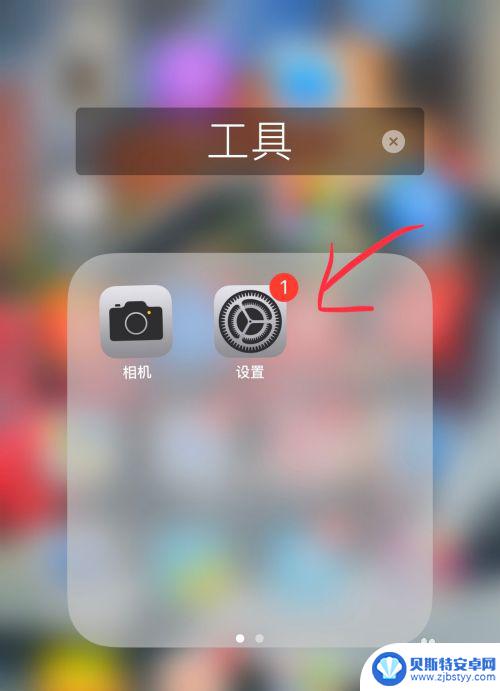
2.点开设置进来后我们我们在列表里面找到触控lD与密码、我们往下滑就可以看到了、然后我们再点击进来就可以了。
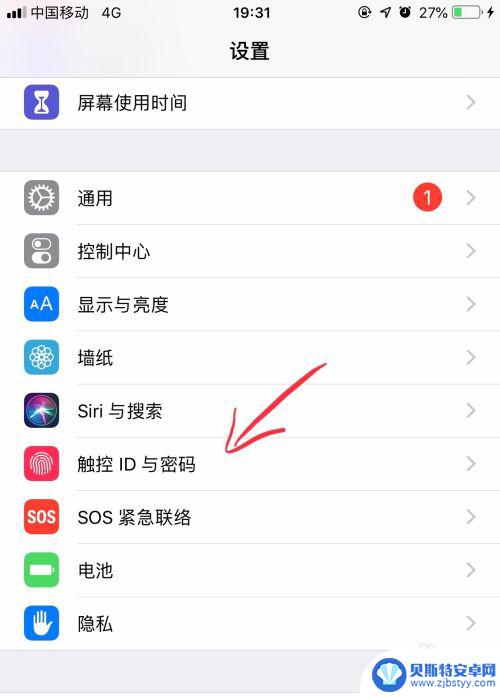
3. 我们可以看到之前设置的是四位数的密码、现在我们要输入之前的密码才可以进去、我们的系统要更新到最新的版本。
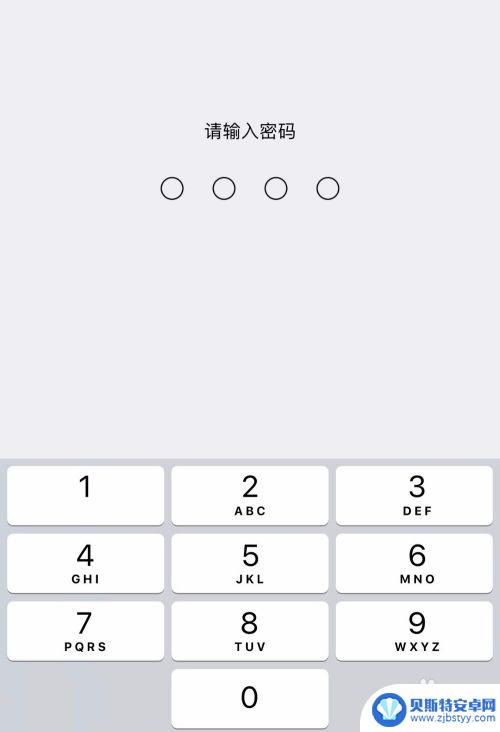
4.现在我们已经进来了、我们在触控lD与密码里面找到更改密码、我们把四位数的密码更改为六位数的。
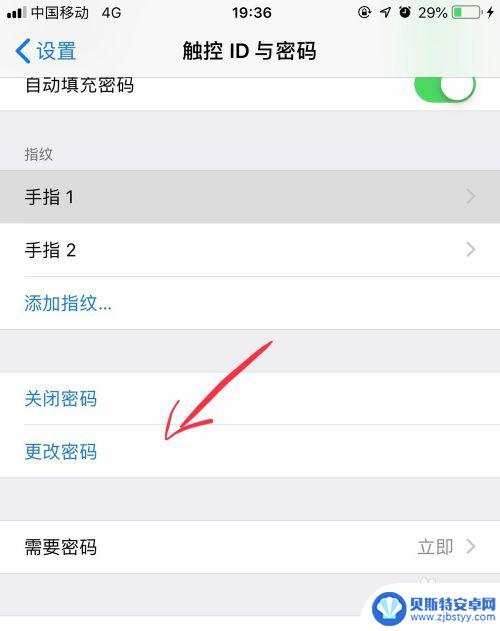
5.更改密码的时候有一个密码选项、我们点击它就可以设置六位数的密码了、选择自定义密码、输入我们的六位数密码就可以了。
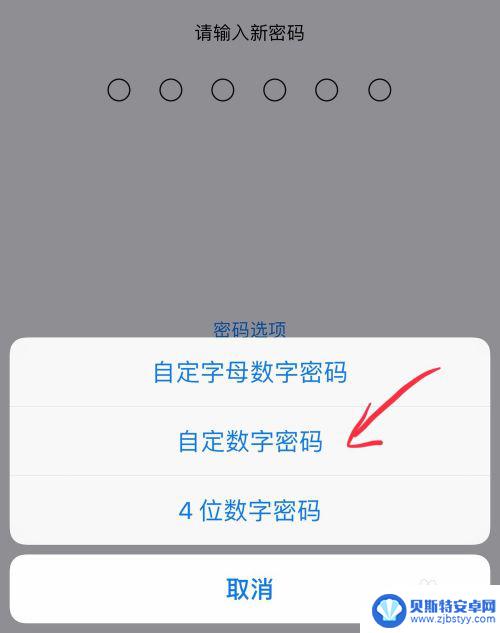
6.密码设置好了要自己记得住、六位数密码是相对安全的、现在我们把手机屏幕关一下再打开看一下是不是六位数的密码了。
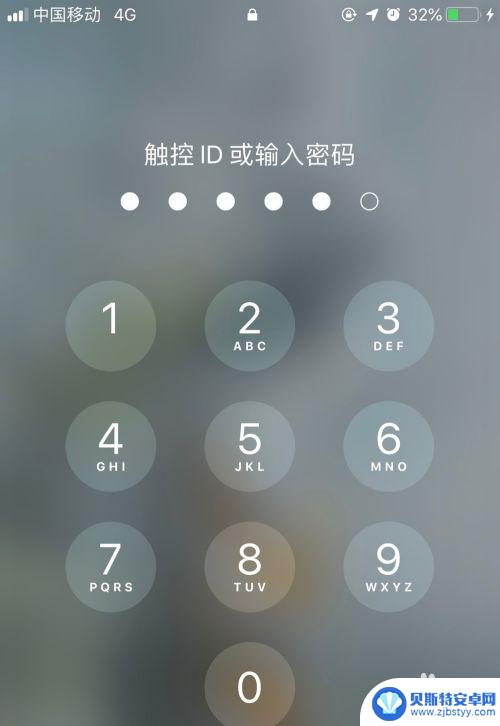
以上就是苹果手机键盘锁怎么设置6的全部内容,还有不懂的用户可以根据小编的方法来操作,希望能够帮助到大家。
相关教程
-
vivo密码怎么设置 vivo x27开机密码锁解锁方法
-
华为nova8手机锁屏怎么设置 华为nova8手机锁屏密码设置教程
-
vivo手机怎么设置屏幕锁屏密码 ViVo手机如何设置锁屏密码图文教程
-
手机怎么设置远程解锁 如何通过远程锁定方式修改华为手机密码
-
怎样换手机密码图案 安卓手机忘记了锁屏图案密码怎么办
-
苹果13手机怎么设置密码和指纹锁 iPhone 13如何设置指纹解锁功能
-
手机能否充值etc 手机ETC充值方法
-
手机编辑完保存的文件在哪能找到呢 手机里怎么找到文档
-
手机如何查看es文件 手机ES文件浏览器访问电脑共享文件教程
-
手机如何使用表格查找姓名 手机如何快速查找Excel表格中的信息












